Inhaltsverzeichnis
Mit dem Gambio Danke-Seite-Editor fügen Sie der Bestellbestätigungsseite Ihres Shop ganz unkompliziert Inhalte hinzu. Wie Sie die von Gambio generierten Standard-Inhalte von der Seite entfernen können, lesen Sie in diesem Tutorial.
Gambio Standard-Inhalte
Das absolute Minimum zur Individualisierung ist die Anpassung der Texte, mit denen Gambio standardmäßig Ihre Kunden nach Absenden der Bestellung beglückt. „Wir danken Ihnen für Ihren Online-Einkauf!“ liest sich nach der ersten jemals in einem Onlineshop getätigten Bestellung.
Die Aussage „Sie haben zur Kontrolle eine Bestätigungs-E-Mail mit den Bestelldaten erhalten!“ ist kaum haltbar. In Wahrheit wurde eine E-Mail zur Zustellung an die angegebene E-Mail-Adresse von der Shopsoftware an den Mailserver übertragen. Ob und wann der Kunde diese erhält, weiß allein er selbst. Und welche Kontrolle überhaupt?
Nach der Danksagung ist eine Bestätigung in Großbuchstaben („IHRE BESTELLUNG IST ERFOLGREICH AUSGEFÜHRT WORDEN“) wohl kaum mehr erforderlich. „Zur Kontrolle können Sie sich die Bestellung ausdrucken.“ Welche Kontrolle denn schon wieder? Und „die Bestellung ausdrucken“ ist mindestens äußerst unglücklich formuliert. Außerdem: Seit 2019 erfolgt der höhere Anteil an Bestellungen in Onlineshops mittels mobiler Endgeräte. Der knapp bemessene Platz auf Smartphone-Displays ist mit wertvollen Inhalten zur Kundenbindung bestimmt sinnvoller genutzt als mit Drucken-Buttons.
Alle 4 Textphrasen können Sie im Gambio-Admin unter Toolbox > Texte anpassen korrigieren bzw. für Ihren Shop individuell angeben. Die Phrase „Sie konnten zur Kontrolle leider keine Bestätigungs-E-Mail mit den Bestelldaten erhalten.“ findet in aktuellen Gambio-Versionen übrigens keine Verwendung mehr.
Über die Anpassungen
Unabhängig davon, ob Sie ein Theme oder noch ein Template im Einsatz haben, überladen wir Smarty-Blöcke. Die Anpassungen wie nachfolgend beschrieben erfordern daher mindestens Gambio 3.7.1. Frühere Gambio-Versionen unterstützen keine Smarty-Template-Blöcke.
Es sei Ihnen ausdrücklich gestattet, die Anleitung nicht nur zum Entfernen der Standard-, sondern auch Einbindung eigener Inhalte zu verwenden. Komfortabler geschieht dies jedoch mit dem Gambio Danke-Seite-Editor 😉
checkout_success.php Ihres Onlineshops direkt aufrufen.Honeygrid-Template
Für die Ausgabe der Danke-Seite im Honeygrid-Template ist diese Datei zuständig: templates/Honeygrid/module/checkout_success.html
Für ein update-sicheres Überladen erstellen Sie eine gleichnamige Datei, die Sie zum Beispiel unter GXModules/MeinShop/DankeSeite/Shop/Templates/Honeygrid/module/checkout_success.html speichern. Um die Danksagung für den Online-Einkauf zu entfernen, fügen Sie folgenden Smarty-Code in die Datei ein:
{block name=module_checkout_success_thankyou}{/block}Möchten Sie den unter missbräuchlicher Verwendung des <p>-Elements bewirkten Abstand unterhalb der Danksagung bzw. oberhalb der Druck-Option entfernen, fügen Sie (zusätzlich) diesen Code in dieselbe Datei ein:
{block name=module_checkout_success_margin}{/block}Der zweite größere Block auf der Seite enthält unter Umständen Informationen zu einem Download, Gutschein, Logout oder von einem Trusted Shops Modul. Wenn Sie ihn dennoch komplett entfernen möchten, nutzen Sie folgenden Code:
{block name=module_checkout_success_form}{/block}Möchten Sie hingegen nur die informative Mitteilung „IHRE BESTELLUNG IST ERFOLGREICH AUSGEFÜHRT WORDEN“ entfernen, nutzen Sie folgenden Code:
{block name=module_checkout_success_legend}{/block}Um den Drucken-Button mitsamt der rhetorischen Glanzleistung „Zur Kontrolle können Sie sich die Bestellung ausdrucken.“ zu entfernen, fügen Sie diesen Block in die Datei ein:
{block name=module_checkout_success_printorder}{/block}Honeygrid-/Malibu-Theme
Die zu überladende Datei bei Verwendung des Honeygrid- oder Malibu-Themes lautet: themes/Honeygrid/html/system/checkout_success.html
Sie kreieren also eine leere Datei und speichern diese unter GXModules/MeinShop/DankeSeite/Shop/themes/All/checkout_success.html
Genau wie beim Template entfernen wir Standard-Inhalte, indem wir leere Smarty-Blöcke in die erstellte Datei einfügen. Diese sind:
{block name=checkout_success_thankyou}{/block}
zum Entfernen des Danks für den Online-Einkauf{block name=checkout_success_margin}{/block}
um den leeren Absatz als Abstandshalter zu entfernen{block name=checkout_success_form}{/block}
um den gesamten zweiten Block mit Druck-Option, ggf. Download-, Logout-, Trusted Shops und Gutschein-Informationen zu entfernen{block name=checkout_success_legend}{/block}
um nur die Meldung über die erfolgreich ausgeführte Bestellung zu entfernen{block name=checkout_success_printorder}{/block}
wenn Sie Ihre Danke-Seite vom Drucken-Button und der fragwürdigen Formulierung links davon bereinigen möchten.
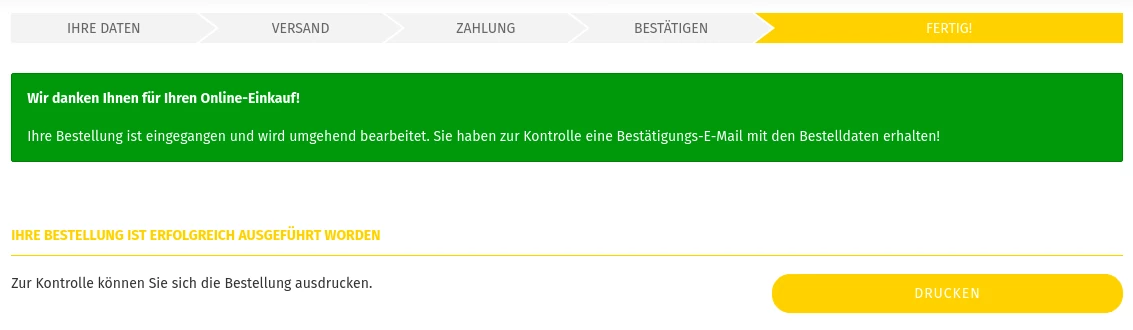
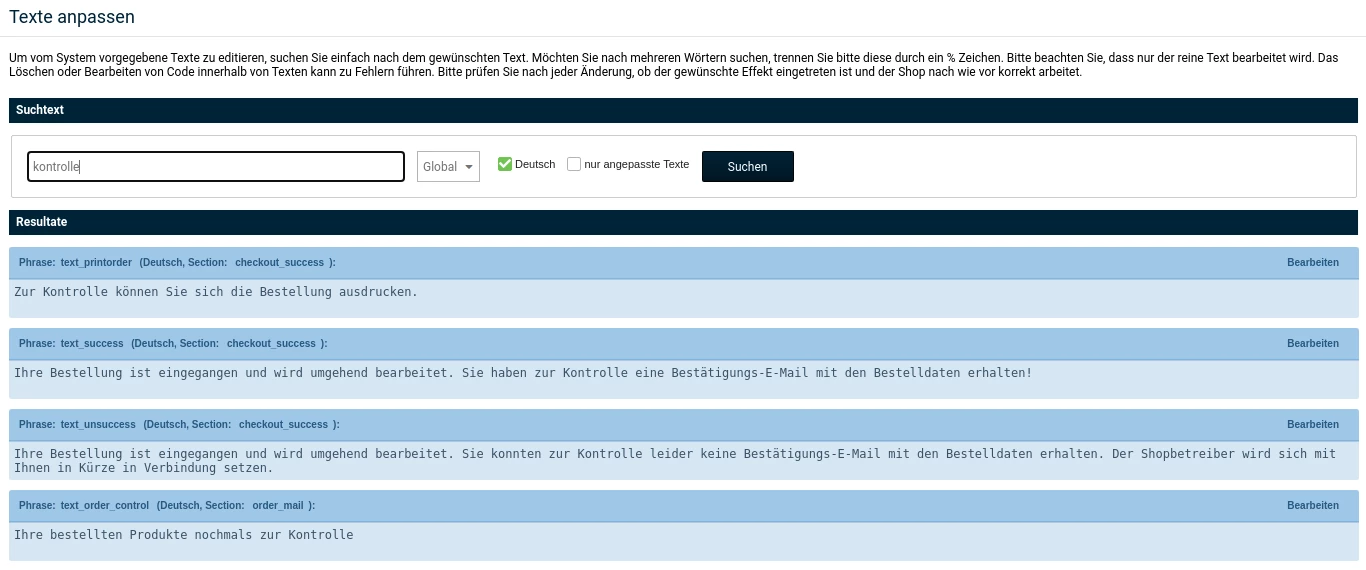
Sehr leicht einzurichten
Das ist in kurzer Zeit umgesetzt und selbst ich habe es hinbekommen. Vielen Dank für diese weitere, sehr nützliche Hilfe!